Démarrage du composant Monitoring Console
Le composant Monitoring Console est une application Web accessible à partir de n'importe quel navigateur capable de se connecter à l'hôte sur lequel vous l'avez installé. L'accès au composant Monitoring Console s'effectue via Web Console, qui est automatiquement installé sur le même hôte. La procédure ci-dessous explique comment accéder au composant Monitoring Console et afficher les composants contrôlés.
 Pour démarrer le composant Monitoring Console
Pour démarrer le composant Monitoring Console
-
Vous devez tout d'abord redémarrer le serveur Web où Web Console est installé. Exécutez la commande suivante sur l'hôte ou dans la zone où le composant Monitoring Console est installé :
/usr/sbin/smcwebserver restart
-
Attendez que Web Console démarre. Utilisez la commande suivante pour connaître son état :
/usr/sbin/smcwebserver status
Il se peut que vous deviez exécuter cette commande plusieurs fois avant de voir le message suivant :
Sun Java(TM) Web Console is running.
-
Ouvrez Web Console en spécifiant l'URL suivant dans un navigateur quelconque capable de se connecter à l'hôte Monitoring Console. Si vous avez installé le composant dans une zone Solaris, hôte-MC est le nom d'hôte logique donné à cette zone :
https://hôte-MC.domaine:6789
-
En fonction de la configuration de votre navigateur, un message peut s'afficher concernant un certificat non autorisé. Si tel est le cas, vous devez approuver le certificat pour accéder à Web Console.
-
Lorsque vous y êtes invité, connectez-vous à Web Console en tant que superutilisateur en utilisant le mot de passe root sur l'hôte Monitoring Console.
Une fois connecté, Web Console affiche la liste de tous les services qu'il propose.
-
Pour ouvrir la fenêtre principale du composant Monitoring Console, cliquez sur Sun Java System Monitoring Console sous le titre “Autre,” comme illustré ci-dessous.
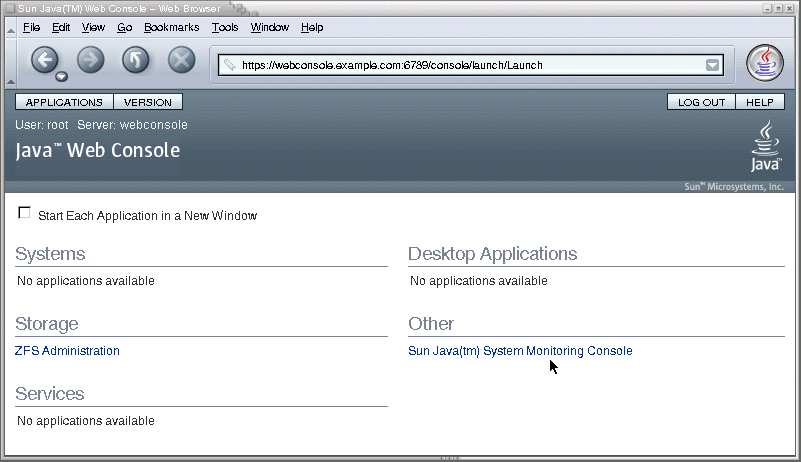
 Pour se connecter aux agents de noeud
Pour se connecter aux agents de noeud
Lors du premier démarrage du composant Monitoring Console, vous devez indiquer l'emplacement où résident les composants contrôlés. Après avoir spécifié l'emplacement de chaque agent de noeud dans votre déploiement de Java ES, la console affiche automatiquement tous les composants contenus dans chaque agent. Vous devrez également répéter cette procédure si vous ajoutez par la suite des composants de Java ES dans votre déploiement en les installant sur de nouveaux hôtes.
Lorsque vous ajoutez un agent de noeud, le composant Monitoring Console se connecte à celui-ci chaque fois que vous accédez à la console et ce, jusqu'à la suppression explicite de cet agent. Si un agent de noeud ajouté précédemment ne répond pas, suivez la procédure Pour redémarrer l'agent de noeud.
-
Synchronisez la date et l'heure entre l'hôte logique où le composant Monitoring Console a été installé et l'hôte contenant l'agent de noeud et les composants de Java ES à contrôler. Quel que soit le type de synchronisation utilisé (automatique ou manuelle), l'heure sur chaque hôte ne doit pas avancer de plus d'environ 10 minutes par rapport aux autres hôtes.
-
Si nécessaire, activez le niveau d'affichage Déploiement en cliquant sur le lien “Déploiement” en haut de la liste du volet gauche du composant Monitoring Console. Sélectionnez l'onglet Hôtes dans le volet droit et cliquez sur Ajouter.
-
Dans la boîte de dialogue Ajouter hôte qui s'affiche, entrez les informations requises, comme illustré ci-dessous :
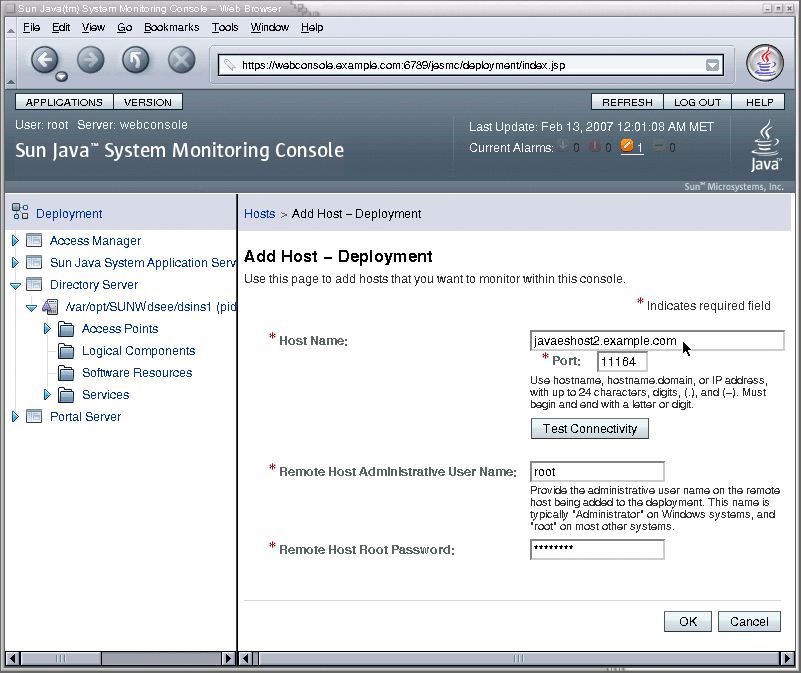
-
Nom d'hôte : entrez le nom d'hôte complet d'un agent de noeud dans lequel vous avez configuré les composants contrôlés.
-
Port : 11164, sauf si vous avez configuré différemment le composant Monitoring Framework sur l'hôte où réside l'agent de noeud.
-
Mot de passe de la racine de l'hôte distant : tapez le mot de passe root du système où réside l'agent de noeud.
-
-
Cliquez sur Tester la connectivité.
Si les informations de connexion sont correctes et si l'agent de l'hôte est configuré et en cours d'exécution, la boîte de dialogue indique que la connexion est établie.
-
Cliquez sur OK pour fermer la boîte de dialogue Ajout hôte. Le nouveau nom d'hôte s'affiche dans la liste des hôtes. Tous les composants contrôlés contenus dans l'agent de noeud de cet hôte apparaissent alors aussi dans la colonne de gauche.
-
Répétez cette procédure pour chaque hôte de votre déploiement Java ES où vous avez installé des composants contrôlés.
Étapes suivantes
Vous pouvez parcourir la liste des composants affichée dans la colonne de gauche pour afficher leur état opérationnel, les attributs contrôlés qu'ils exposent, ainsi que toute alarme qu'ils peuvent avoir déclenchée.
- © 2010, Oracle Corporation and/or its affiliates
